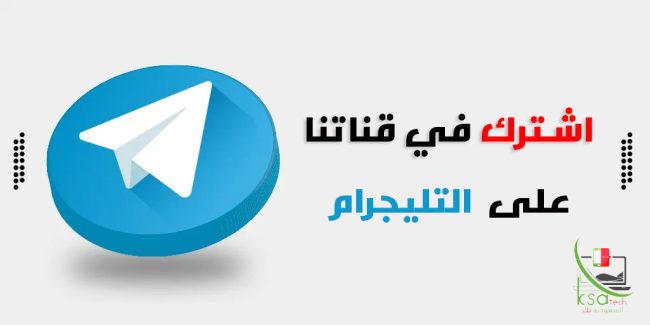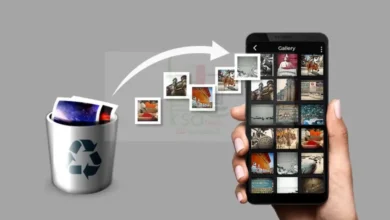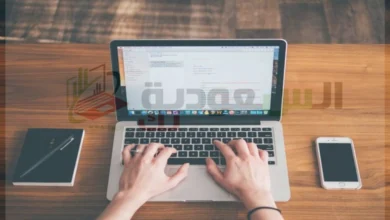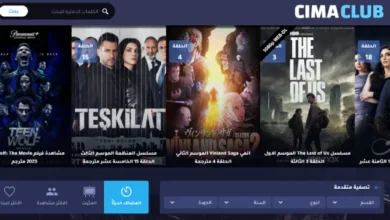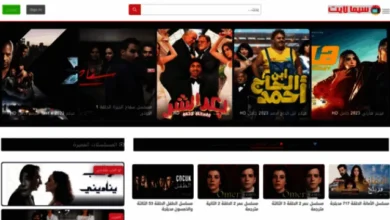كيفية تشغيل وتفعيل البلوتوث على ويندوز 10 بالخطوات 2024

تشغيل وتفعيل البلوتوث على ويندوز 10 بالخطوات تؤرق بال الكثيرين، وذلك لحاجة الكثيرين إلى توصيل بعض الأجهزة مباشرة على اللاب توب سواء كان ماوس بلوتوث أو نقل ملفات بسيطة، وتُعتبر تقنية البلوتوث واحدة من التقنيات اللاسلكية الأكثر استخدامًا في العصر الحديث. وتمكنك من الاتصال بأجهزة أخرى بسهولة، مثل سماعات الرأس، ولوحات المفاتيح، والفأرة، وأجهزة الهواتف المحمولة، وأكثر من ذلك. في هذا التقرير، سنتناول كيفية تشغيل وتفعيل البلوتوث على ويندوز 10 بالخطوات .
كيفية تشغيل وتفعيل البلوتوث على ويندوز 10 Windows بالخطوات:
إن تشغيل وتفعيل البلوتوث على ويندوز 10 Windows بالخطوات يكون بأكثر من طريقة، إما عن طريق قائمة “ابدأ START” في الويندوز أو الضغط على زر في الكيبورد، وكل ذلك سنشرحه لك تفصيليًّا للوصول إلى أفضل طريقة يمكنك بها تشغيل وتفعيل البلوتوث على ويندوز 10 Windows.
خطوات تشغيل وتفعيل البلوتوث على ويندوز 10 Windows من قائمة START
خطوات تشغيل وتفعيل البلوتوث على ويندوز 10 Windows من الكيبورد مباشرة:

كيفية إصلاح مشاكل اتصال البلوتوث في ويندوز 10؟
إذا واجهتك مشاكل في اتصال الجهاز الخاص بك بالبلوتوث، وبدأت بالبحث عن كيفية إصلاح مشاكل اتصال البلوتوث في ويندوز 10، فيمكنك تجربة بعض الخيارات التي سنضعها لك ومنها:
- قم بالنقر فوق شريط البحث، ثم اكتب “device manager”، وقم بتحديده من القائمة.
- قم بالببحث عن إدخالات البلوتوث في “إدارة الأجهزة”. إذا كنت تراه، فإن الكمبيوتر يدعم تقنية البلوتوث، لكنه قد لا يعمل بشكل صحيح, و إذا لم يكن برنامج التشغيل مدرجًا، كما ذكرنا سابقًا ، فلا يزال بإمكان جهاز الكمبيوتر الخاص بك دعم البلوتوث بدون إظهاره في إدارة الأجهزة و في هذه الحالة ستحتاج إلى تحميل برنامج بلوتوث للكمبيوتر.
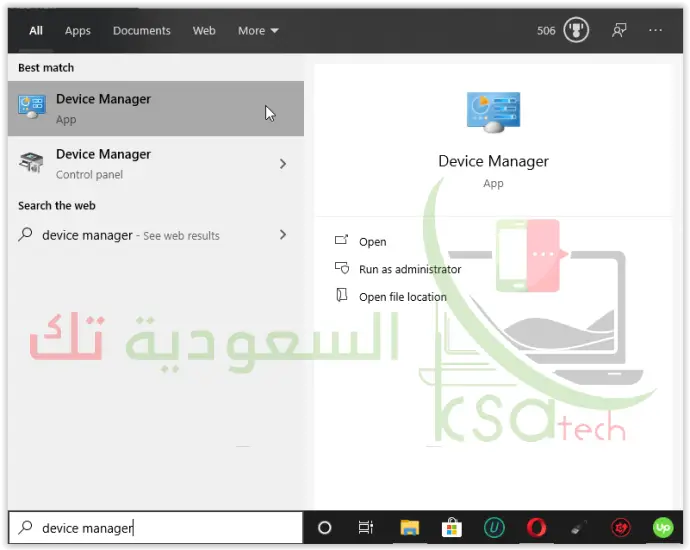
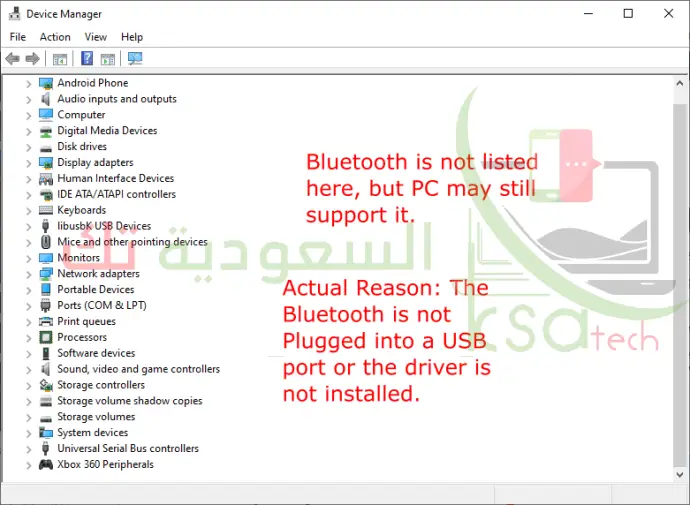
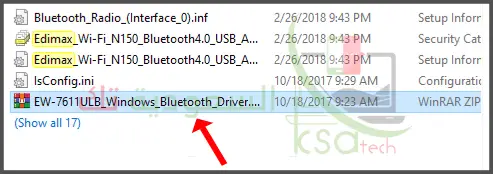
كيفية تنزيل برامج تشغيل البلوتوث لنظام التشغيل Windows 10
أما عن كيفية تنزيل برامج تشغيل البلوتوث لنظام التشغيل Windows 10، ففي معظم الأحيان، لن تحتاج إلى تنزيل برامج تشغيل إضافية لتفعيل البلوتوث على ويندوز 10، حيث يتم دعم معظم أجهزة البلوتوث تلقائيًا. ولكن في حالة واجهتك مشكلة في التعرف على جهاز معين، يمكنك اتباع الخطوات التالية:
قد يكون هناك حاجة إلى زيارة موقع الشركة المصنعة لجهاز البلوتوث الخاص بك والبحث عن تحديثات البرامج تشغيل البلوتوث الأحدث.
يمكنك أيضًا تشغيل تحديثات نظام التشغيل Windows عبر الذهاب إلى “إعدادات”، ثم “تحديث وأمان”، ومن ثم “تحديث Windows”. هذا قد يؤدي إلى تحديث برامج تشغيل البلوتوث بشكل تلقائي.
توصيل جهاز بلوتوث بـ Windows 10
عندما تكون البلوتوث مفعلًا والجهاز الذي ترغب في توصيله متاحًا، يمكنك اتباع هذه الخطوات لتوصيله:
- افتح قائمة “إعدادات” كما تم شرحها في الجزء السابق.
- انقر على “الأجهزة”: انتقل إلى قسم الأجهزة في إعدادات البلوتوث.
- اختر الجهاز: ستظهر قائمة بالأجهزة المكتشفة. انقر على الجهاز الذي ترغب في توصيله.
- الاتصال بالجهاز: اتبع التعليمات على الشاشة لإتمام عملية الاتصال. ستحتاج إلى موافقة.
ختامًا.. قدمنا لكم تقريرًا كاملا عن كيفية تشغيل وتفعيل البلوتوث على ويندوز 10 بالخطوات، وحاولنا وضع شرح مبسط لحل أي مشكلة قد تواجهك في تشغيل البلوتوث على الأجهزة الخاصة بك وإصلاح مشاكل اتصال البلوتوث في ويندوز 10.